Actualización, firmware de TV Philips a través de una unidad flash

- 4935
- 256
- Samuel Méndez
Por qué se necesita la actualización?
Estimados lectores, Hoy descubriremos cómo actualizar el TV Philips de la unidad flash nosotros mismos. Antes de hacer cualquier cosa, tal vez, será necesario profundizar un poco en el conocimiento teórico que lo ayudará a comprender los objetivos de su trabajo con la televisión. Porque muchos usuarios se actualizan solo en momentos críticos, por temor a que puedan romper el televisor de esta manera. De hecho, todo es algo diferente. Pensemos juntos.

Descubra cómo actualizar el TV Philips a través de la unidad flash correctamente y rápidamente
En general, el firmware o el software de televisión son un conjunto de herramientas que, de hecho, le permiten ver sus programas favoritos, usar otros dispositivos. Por ejemplo, puede ejecutar un navegador, aplicaciones en televisores inteligentes inteligentes. Y al lanzar actualizaciones, el fabricante siempre se esfuerza por mejorar su producto, sin obligar al usuario a comprar un nuevo producto. Considere un pequeño ejemplo.
Imagine que la compañía emite un televisor con la posibilidad de ingresar a la red global a través de la aplicación del navegador. Todos corren para comprarlo y disfrutarlo con placer. Pero después de un tiempo, la compañía se le ocurrió cómo agregar otras aplicaciones a sus productos. Y entonces hacen los mismos dispositivos, solo con una pequeña mejora de software. Y tienes que vender tu viejo antes de comprar una novedad. Por supuesto, podría pensar que es más rentable para ellos hacer nuevos televisores. Luego, una pregunta sobre el mostrador: ¿Quién le comprará constantemente un nuevo televisor cada seis meses?? Naturalmente, nadie.
Otro ejemplo: un televisor con un gran conjunto de funciones puede simplemente dar una falla algún día. El fabricante no siempre puede verificar absolutamente todas las condiciones posibles para la operación del producto (donde una persona irá a la televisión, en qué secuencia, etc.). Y si los usuarios reciben mensajes sobre un error frecuente en ciertos lugares, los desarrolladores pueden corregir este problema al lanzar una actualización especial. Entonces no tendrá que ir constantemente a la tienda con reclamos, y el fabricante es menor que un dolor de cabeza.
Cómo flashear un televisor Philips desde una unidad flash?
Entonces, descubrimos el motivo de la actualización, por lo tanto, podemos proceder al proceso en sí. Para funcionar, necesitaremos una unidad flash previamente formatizada en formato FAT32, conexión activa a Internet en una computadora o computadora portátil. Si está listo, comenzaremos:
- Escriba el nombre completo del modelo de dispositivo. Puede encontrar esta información en la parte posterior del televisor o en el manual del usuario, que viene en el cuadro con el producto en sí. Este artículo debe realizarse con mucho cuidado y cuidadosamente, sin confundir los números y letras del modelo. De lo contrario, descargará el software para otro televisor que pueda dañar su.
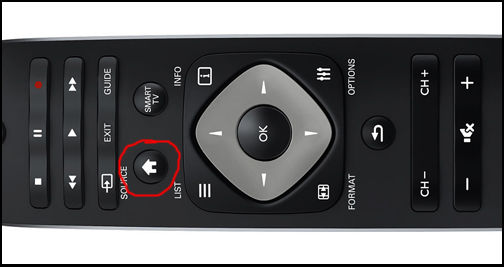
Haga clic en el botón con la casa en el control remoto de TV
- Ahora encienda Philips utilizando un control remoto o botones en el dispositivo. En el mismo control remoto, presione el botón "Casa" (que, de hecho, se muestra en él). Vaya al elemento de "instalación", luego abra la "Configuración para", seleccione la pestaña "Información. Sobre el instalado por ", haga clic en Aceptar. En el cuadro de diálogo que aparece, necesitamos ver el número de versión del firmware instalado en este momento. Escríbelo en una hoja.
- Nos movemos a la computadora a través de un navegador al sitio www.Philips.Com/soporte. En el campo de búsqueda, ingrese el nombre del modelo de dispositivo que escribimos en la primera etapa. Presione el botón de búsqueda y espere los resultados de los resultados. Allí deberá hacer clic en su modelo de TV.
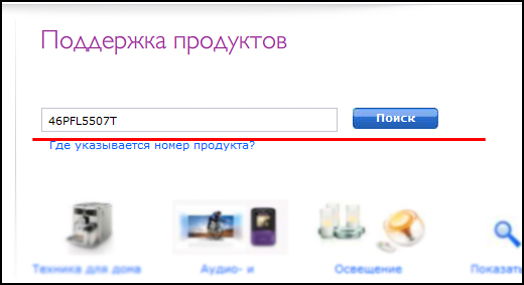
En la ventana de búsqueda, ingrese el nombre exacto del modelo de su TV Philips y haga clic en "Buscar"
- En la nueva página, verá un enlace a un nuevo firmware, así como información al respecto. Puede ver qué cambios conducirán a la instalación de un nuevo. También asegúrese de que la versión de carga del firmware no sea más baja que la instalada. De lo contrario, no se requiere la actualización de la televisión. Cuando tome la decisión, haga clic en el enlace de descarga. Si es necesario, acuerde con los términos del acuerdo de licencia y cargue el archivo.
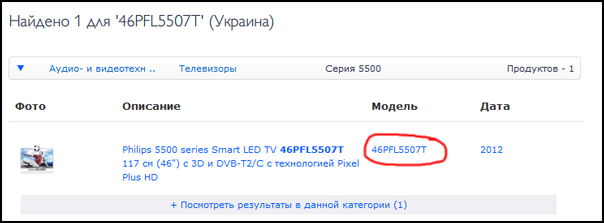
El resultado de la búsqueda aparecerá frente a usted, haga clic en su modelo de TV
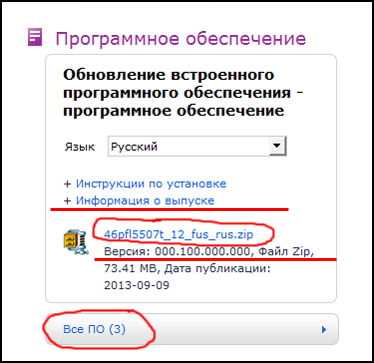
Haga clic en el enlace de la ventana que aparece, haga clic en "Estoy de acuerdo" y descargue el archivo con el firmware
- Pon el archivo descargado en alguna carpeta en la computadora. Por si acaso, puede verificarlo con antivirus.
- Ahora inserte la unidad flash USB en la entrada USB de su PC y transfiera el archivo Autoran.UPG desde la carpeta creada en el paso anterior.
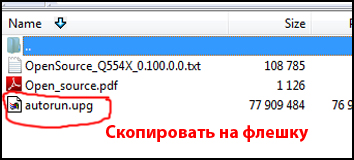
Copiar el archivo Autoran.UPG en la unidad flash
- Desconecte la unidad flash utilizando la extracción segura del dispositivo en el panel de tareas del sistema operativo.
- Inserte el dispositivo en el televisor, habiendo desconectado previamente todos los otros dispositivos (enrutadores, discos duros, otros unidades flash, etc.).
- Además, aparecerá una solicitud en la pantalla para confirmar el lanzamiento de la actualización, que debe aceptarse. Además, el proceso puede comenzar automáticamente.
- Espere el final del firmware del dispositivo. Al final del televisor, reinicie, después de lo cual será posible usarlo en modo normal. En este firmware, Philips se declara completado.
Resumiremos
Amigos, ahora sabes cómo actualizar el TV Philips a través de una unidad flash. Resultó que esto no es tan difícil si intentas un poco. Tenga en cuenta que solo puede descargar actualizaciones a través del sitio web oficial del fabricante.
En ningún caso, no se desconecte ni una unidad flash ni un televisor de la energía durante el firmware. Si ocurre alguna falla (apagada la luz, por ejemplo), no toque nada: el proceso continúa después de eliminar el problema. En caso de cualquier problema, intente hacer el procedimiento nuevamente o consulte a un especialista en busca de ayuda. Esperamos que haya tenido éxito la primera vez sin problemas y problemas innecesarios. No olvide compartir su opinión, impresión y experiencia en los comentarios.
- « Qué hacer si hay un reinicio constante del conductor de Windows
- Actualización de TV LG desde una unidad flash »

